Värvifiltrite kiirklahvi lubamine või keelamine opsüsteemis Windows 10
Windows 10 sisaldab lihtsa juurdepääsu süsteemi osana värvifiltreid. Need parandavad erinevate nägemisprobleemidega inimeste jaoks operatsioonisüsteemi kasutatavust. Värvifiltrid töötavad süsteemi tasemel, nii et kogu installitud tarkvara, sealhulgas kolmanda osapoole rakendused ja sisseehitatud Windowsi rakendused, järgib neid. Värvifiltrid saate lubada kiirklahviga.
Reklaam
Värvifiltrite funktsioon, mida me täna kasutame, on saadaval opsüsteemis Windows 10 alates versioonist 16215. Näpunäide: vaata kuidas leida kasutatavat Windows 10 järgunumbrit.
Windows 10 saadaolevad värvifiltrid on järgmised.
- Halltoonid
- Inverteerida
- Halltoonid ümberpööratud
- Deuteranoopia
- Protanopia
- Tritanopia
Windows 10 värvifiltrite lubamiseks või keelamiseks saate kasutada spetsiaalset kiirklahvi. Vajutage nuppu Võida + Ctrl + C kiirklahvid klaviatuuril koos. See jada lubab või keelab (lülitab) vaikimisi määratud värvifiltri. Karbist väljas kasutab Windows 10 halltoonide filtrit.

Võite kasutada mainitud Võida + Ctrl + C kiirklahv värvifiltri sisse- ja väljalülitamiseks.
Alates Windows 10 versioonist 17083 saate kiirklahvi lubada või keelata. Seadetes on spetsiaalne valik, mis lisati kiirklahvi juhusliku vajutamise vähendamiseks. Samuti saab selle registri näpunäidetega lubada või keelata. Vaatame mõlemad meetodid üle.
Värvifiltrite kiirklahvi lubamiseks operatsioonisüsteemis Windows 10, tehke järgmist.
- Ava Seadete rakendus.
- Avage Lihtne juurdepääs -> Värvifiltrid.
- Paremal lubage valik Laske otseteeklahvil filter sisse või välja lülitada.
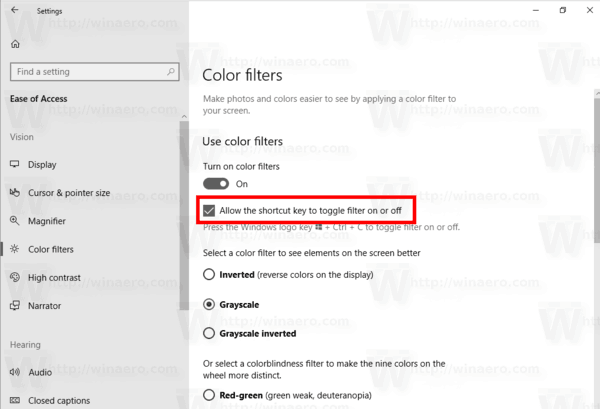
- Värvifiltrite kiirklahv lubatakse opsüsteemis Windows 10.
Sa oled valmis.
Kiirklahvi keelamiseks, lülitage välja mainitud valik "Luba kiirklahvil filtri sisse või välja lülitada".
Teise võimalusena võite rakendada registri näpunäidet. Siin on, kuidas seda saab teha.
Lubage või keelake värvifiltrite kiirklahv registri näpunäidetega
- Ava Registriredaktori rakendus.
- Minge järgmisele registrivõtmele.
HKEY_CURRENT_USER\Software\Microsoft\ColorFiltering
Vaadake, kuidas avada registrivõti ühe klõpsuga.
- Paremal muutke või looge uus 32-bitine DWORD-väärtus Kiirklahv lubatud.
Märkus. Isegi kui olete töötab 64-bitine Windows peate ikkagi looma 32-bitise DWORD-väärtuse.
Funktsiooni lubamiseks määrake selle väärtusandmeteks 1. Väärtuse andmed 0 keelavad selle.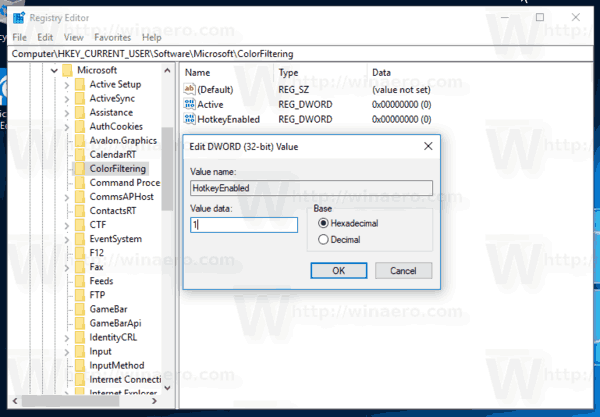
- Registri näpunäidetega tehtud muudatuste jõustumiseks peate seda tegema Logi välja ja logige uuesti oma kasutajakontole sisse.
Aja säästmiseks saate alla laadida järgmised kasutusvalmis registrifailid:
Laadige alla registrifailid
See on kõik.
Seotud artiklid:
- Kuidas lubada värvifiltreid opsüsteemis Windows 10
- Kuidas lubada halltoonides režiimi Windows 10-s


